XVID-Codec auf Android verwenden
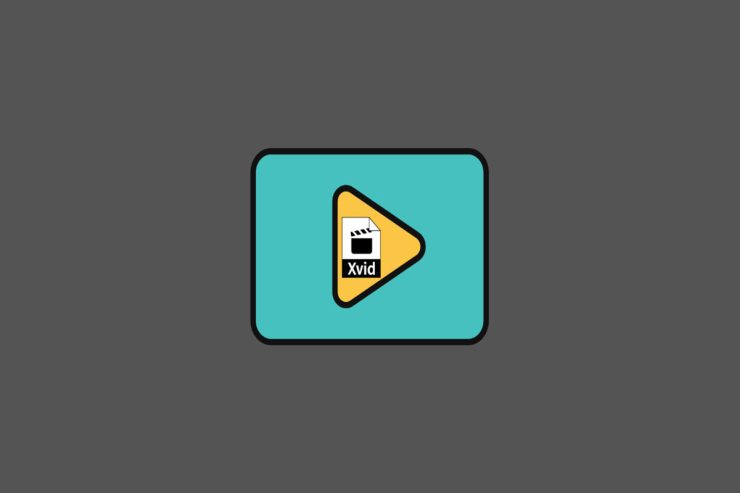
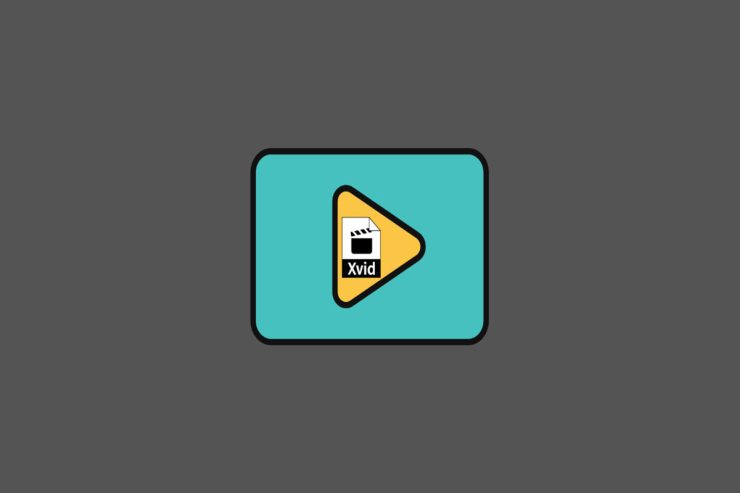
Ein kurzer Überblick: Xvid ist eine freie Implementierung des MPEG‑4 Part 2 Advanced Simple Profile (ASP). Der Codec komprimiert Video‑Streams (häufig in Containern wie AVI oder MKV) und nutzt Techniken wie B‑Frames, Quartpixel‑Motion‑Kompression, Trellis‑Quantisierung und Luminanz‑Maskierung. Obwohl Xvid offen und altbewährt ist, unterstützen viele Standard‑Android‑Player das Format nicht nativ — oder nur per Software‑Decoding, das auf schwächeren Geräten ruckeln kann.
Wichtige Begriffe (in einer Zeile):
- Codec: Algorithmus zur Kompression/Decompression von Video (z. B. Xvid, H.264).
- Container: Dateiformat, das Audio, Video und Untertitel enthält (z. B. AVI, MP4, MKV).
- Hardware‑Decoding: Dekodierung durch GPU/SoC — effizienter als reine Software‑Dekodierung.
Warum Xvid auf Android Probleme macht
- Container vs. Codec: Android‑Player prüfen oft nur Containerunterstützung (z. B. MP4), nicht alle enthaltenen Codecs. Ein AVI mit Xvid wird dann eventuell nicht erkannt.
- Hardwareunterstützung: Moderne SoCs sind für H.264/H.265 optimiert; MPEG‑4 ASP (Xvid) wird oft nur per Software entschlüsselt und ist CPU‑intensiv.
- Lizenz/Distribution: Manche Hersteller sparen Platz und liefern keine zusätzlichen Codec‑Bibliotheken aus.
Wichtig: Ein Player, der “Xvid abspielt”, enthält einen Software‑Decoder oder leitet an eine Bibliothek weiter. Wenn ein Player keine Unterstützung bietet, ist Transkodierung die zuverlässigste Alternative.
Empfohlene Video‑Player für Xvid auf Android
Nachfolgend die praktisch getesteten Optionen mit Anwendungstipps, Stärken und Einschränkungen.
1. VLC Media Player
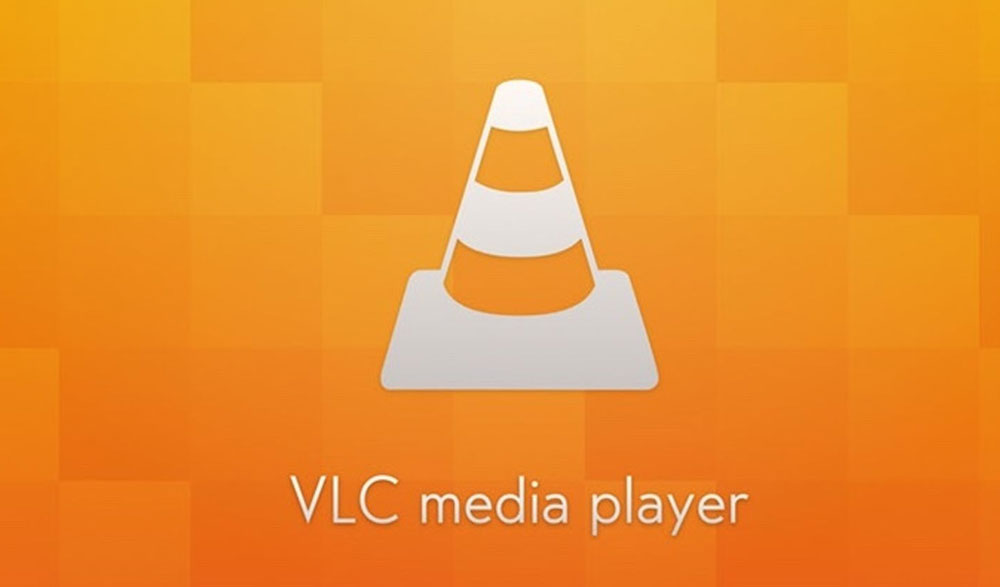
Warum wählen: Open‑Source, unterstützt viele Container und Codecs per integrierter Software‑Decodierung. Gut bei Untertiteln und Lautstärke‑Boost.
Tipps:
- Subtitles: Untertiteldateien (SRT, ASS) lassen sich manuell hinzufügen.
- Lautstärke: Softwarelautstärke kann über 100% erhöht werden — nützlich bei leisen Quellen.
Einschränkungen: Auf sehr alten Geräten kann Software‑Decoding ruckeln.
2. KMPlayer
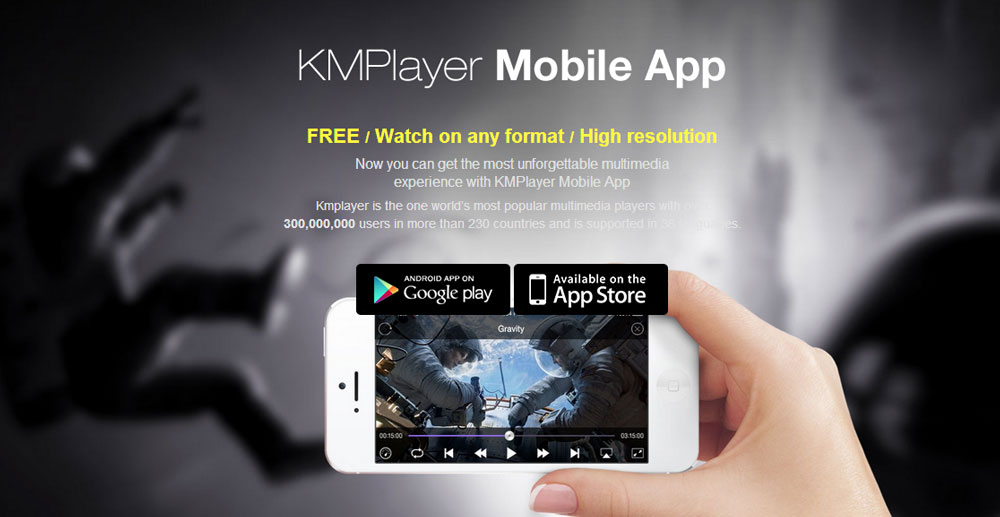
Warum wählen: Erkennt und dekodiert Xvid/DivX oft automatisch. Bietet viele Anpassungsoptionen und interne Filter.
Tipps:
- Fehlerhafte Dateien: KMPlayer kann teilweise unvollständige oder beschädigte AVI/DivX/Xvid‑Dateien öffnen.
- Anpassbarkeit: Audio/Video‑Effekte und Skin‑Wechsel möglich.
Einschränkungen: Manche Features wirken überladen; Werbung kann auftreten.
3. MX Player
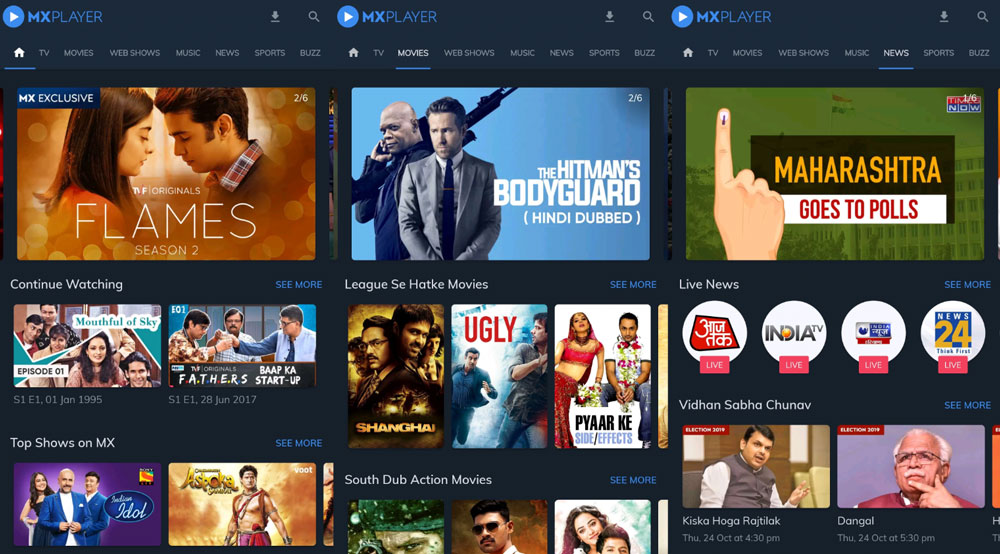
Warum wählen: Leistungsfähig, unterstützt viele Formate und erlaubt optionales Software/HW‑Decoding. Lautstärkesteigerung auf bis zu 200% mit Software‑Decodern.
Tipps:
- Decoder‑Einstellung: Wechseln Sie zwischen “HW”, “HW+” und “SW” in den Einstellungen, um Ruckler zu vermeiden.
- Codec‑Paket: Manche ältere MX Player Builds benötigten zusätzliche Codec‑Pakete; aktuelle Builds bringen aber meist alles mit.
Einschränkungen: HW‑Decoding ist nicht garantiert für Xvid.
4. ACG Player
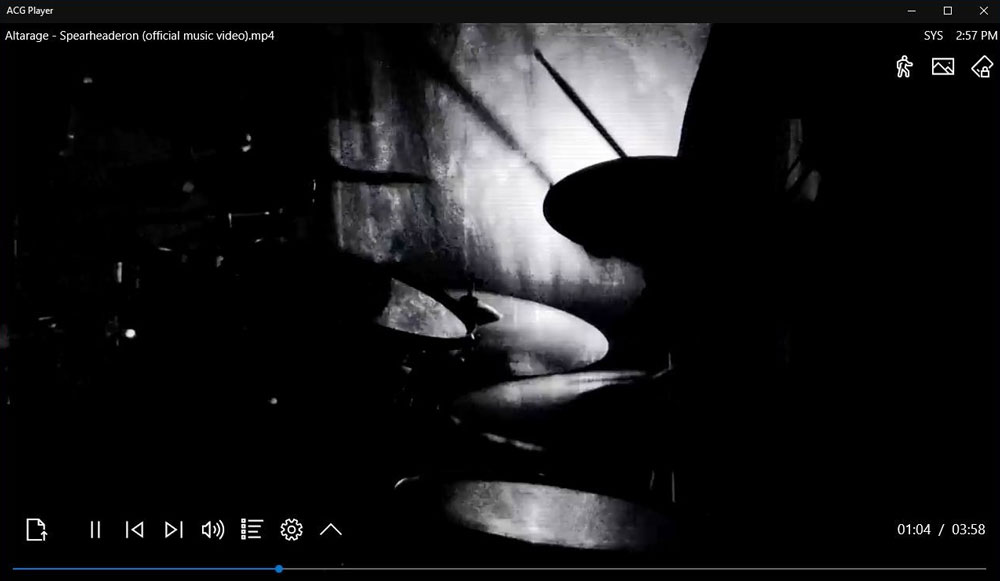
Warum wählen: Leichtgewichtig, gute Touch‑Steuerung und ansprechende UI. Geeignet, wenn Sie einen minimalistischen Player mit guter Unterstützung für verschiedene Formate möchten.
Tipps:
- Bedienung: Viele Gesten und visuelle Effekte; ideal für Nutzer, die Interaktion schätzen.
Einschränkungen: Kleinere Nutzerbasis und gelegentlich fehlende erweiterte Features.
5. PLAYit
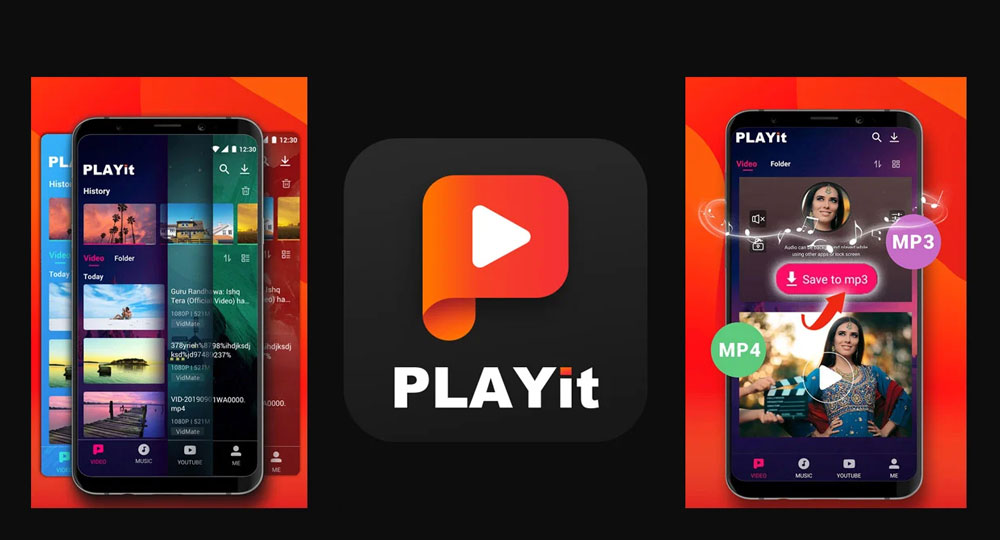
Warum wählen: Breite Formatunterstützung, integriert Dateiverwaltung, Floating‑Player und Online‑Suchfunktionen.
Tipps:
- Floating/Background: Praktisch zum Multitasking.
- Konverter: In‑App Funktionen, mit denen einfache Konvertierungen möglich sind.
Einschränkungen: Werbung in der kostenlosen Version; Datenschutz prüfen, wenn Online‑Suche genutzt wird.
6. MoboPlayer
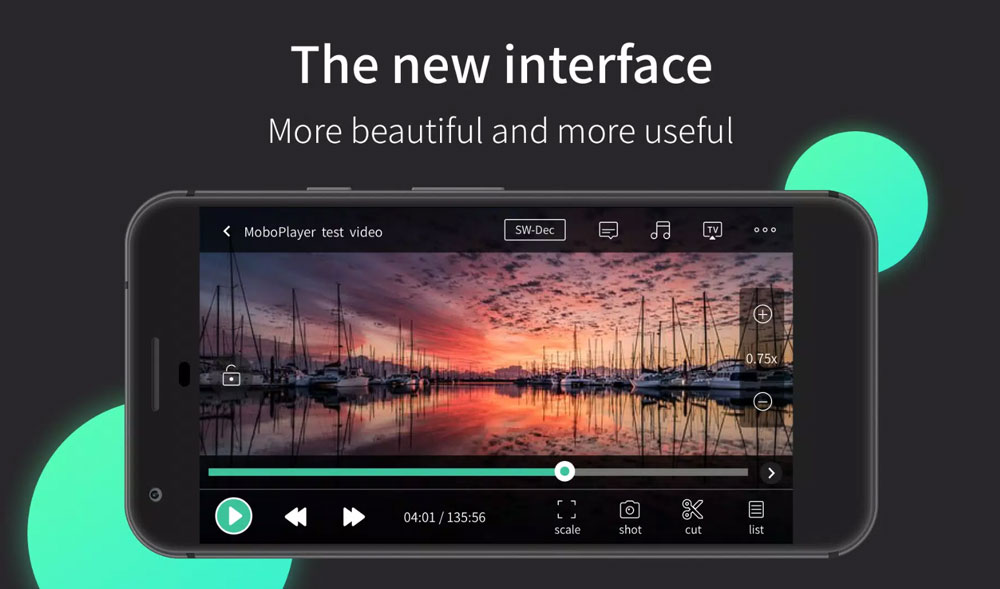
Warum wählen: Unterstützt viele Formate und mehrere Audiostreams; beliebig für Geräte mit akzeptabler CPU‑Leistung.
Tipps:
- Playlists: Gut geeignet, um Sammlungen und mehrere Dateien zu verwalten.
Einschränkungen: Auf leistungsschwachen Geräten kann Wiedergabe eingebremst sein.
So testen Sie Xvid‑Videos auf Ihrem Android‑Gerät (Schritt‑für‑Schritt)
- Prüfen Sie den Container: Schauen Sie Dateiendung (z. B. .avi, .mkv, .mp4). Xvid steckt oft in .avi.
- Probieren Sie VLC oder MX Player: Beide sind gute erste Tests mit hoher Erfolgswahrscheinlichkeit.
- Wechseln Sie zu Software‑Decoding: In den Player‑Einstellungen auf “Software” oder “SW” umstellen.
- Wenn Ton oder Bild fehlen: Prüfen Sie Untertitel- und Audio‑Streams in der Player‑Info.
- Wenn ruckelt: Versuchen Sie HW+/HW oder Transkodierung auf H.264.
Wenn Wiedergabe scheitert — Fehlerbilder und Lösungen
Fehlerbild: Video startet nicht / schwarzer Bildschirm
- Ursache: Container wird nicht unterstützt oder Video‑Codec fehlt.
- Lösung: Anderen Player installieren (VLC, MX Player). Wenn das nicht hilft, transkodieren.
Fehlerbild: Ton fehlt, nur Bild
- Ursache: Separater Audiostream im Container (z. B. AC3/ DTS nicht unterstützt).
- Lösung: Player mit breiter Audiocodec‑Unterstützung nutzen oder Datei neu muxen/transkodieren.
Fehlerbild: Ruckelnde Wiedergabe, hohe CPU‑Auslastung
- Ursache: Software‑Decoding auf schwacher CPU.
- Lösung: Auf HW‑Decoding umschalten oder transkodieren in H.264/HEVC.
Fehlerbild: Untertitel erscheinen nicht
- Ursache: Falscher Untertiteltyp (z. B. ASS) oder nicht erkannt.
- Lösung: Untertiteldatei separat laden oder in ein unterstütztes Format konvertieren.
Wichtig: Wenn Sie Dateien transkodieren, erstellen Sie immer eine Kopie der Originaldatei.
Schnelle Transkodierung mit ffmpeg (Beispiel)
Wenn ein Player nicht zuverlässig abspielt, ist Transkodierung häufig die robusteste Lösung. ffmpeg ist ein universelles Tool (Windows/Mac/Linux). Beispiel, um Xvid/AVI in H.264/MP4 zu wandeln:
ffmpeg -i input.avi -c:v libx264 -preset medium -crf 20 -c:a aac -b:a 128k output.mp4Erklärung in einer Zeile: libx264 erzeugt kompatibles H.264‑Video, CRF steuert Qualität (kleiner = besser), aac als Audio‑Codec sorgt für breite Kompatibilität.
Mini‑Methodologie: Welchen Player wählen? (Kurz)
Kriterien (in Reihenfolge):
- Ziel: Nur abspielen vs. Bearbeiten/konvertieren
- Performance: Gerät schwach → MX Player mit SW‑Decoding vermeiden
- Features: Floating, Konverter, Bibliotheksverwaltung
- Datenschutz & Werbung: PLAYit ist feature‑reich, zeigt aber Werbung
Empfehlung: Für die meisten Nutzer: VLC (zuverlässig, keine Werbung). Für beste Bedienbarkeit und Features: MX Player oder PLAYit.
Vergleichstabelle: Eigenschaften der Player
| Player | Xvid‑Wiedergabe | Untertitel | Hardware‑Decoding | Floating‑Player | Werbung | Konvertieren möglich |
|---|---|---|---|---|---|---|
| VLC | Ja (Software) | Ja | Eingeschränkt | Ja | Nein | Nein (extern) |
| KMPlayer | Ja | Ja | Eingeschränkt | Ja | Ja | Begrenzte In‑App Tools |
| MX Player | Ja | Ja | Optional (HW/SW) | Ja | Ja | Nein |
| ACG Player | Ja | Ja | Eingeschränkt | Nein | Nein | Nein |
| PLAYit | Ja | Ja | Eingeschränkt | Ja | Ja | Ja (einfach) |
| MoboPlayer | Ja | Ja | Eingeschränkt | Nein | Ja | Nein |
Hinweis: “Ja (Software)” bedeutet: Wiedergabe via in‑App Software‑Decoder; Performance abhängig vom Gerät.
Rollenbasierte Checklisten
Casual User (nur schauen):
- Installieren: VLC oder PLAYit.
- Test: Datei öffnen; wenn OK, prüfen ob Untertitel sichtbar.
- Einstellung: Lautstärke bei Bedarf erhöhen.
Power User (Archiv, viele Formate):
- Installieren: VLC + MX Player.
- Vorgehen: VLC für schnelle Tests, MX zur Feinsteuerung (Decoder wechseln).
- Backup: Originals auf PC behalten; bei häufigen Problemen transkodieren.
Entwickler / IT‑Admin:
- Prüfen: Container + Codec mit ffprobe/MediaInfo.
- Automatisieren: Batch‑Transkodierung mit ffmpeg‑Skripten.
- Dokumentieren: Liste unterstützter Container im Unternehmenswiki.
Entscheidungshilfe (Mermaid‑Flowchart)
flowchart TD
A[Start: Habe ich Xvid-Datei?] --> B{Ist Wiedergabe möglich?}
B -- Ja --> C[Player weiter verwenden]
B -- Nein --> D[Installiere VLC oder MX Player]
D --> E{Spielt es jetzt?}
E -- Ja --> C
E -- Nein --> F[Versuche SW‑Decoding/Einstellungen]
F --> G{Ruckelt oder kein Ton?}
G -- Ruckelt --> H[Transkodiere in H.264 mit ffmpeg]
G -- Kein Ton --> I[Prüfe Audiostream, muxe/konvertiere Audio]
H --> C
I --> CWann Xvid nicht die richtige Wahl ist (Gegenbeispiele)
- Streaming auf Mobilgeräte: Moderne Streaming‑Pipelines nutzen H.264/H.265/AV1; Xvid ist nicht optimal für adaptive Bitraten.
- Hardwarelimitierte Umgebungen: In Set‑Top‑Boxen oder älteren Smartphones ist H.264 meist deutlich performanter.
Alternative Ansätze: Verwenden Sie einen Cloud‑Transcoder bzw. vorab transkodierte MP4s für breite Kompatibilität.
Datenschutz & Hinweise zur App‑Auswahl
- App‑Berechtigungen: Prüfen Sie, ob Player unnötige Rechte verlangen (z. B. Kontakte). Für lokale Wiedergabe sind Speicherzugriff und Mikrofon unüblich.
- Online‑Funktionen: Player mit Online‑Suche senden Metadaten; wenn Datenschutz wichtig ist, wählen Sie Offline‑fokussierte Apps wie VLC.
Kurzes SOP: Schnellcheck bei Problemen
- Datei auf PC öffnen (VLC/MediaInfo) und Container/Codecs prüfen.
- Player wechseln: VLC → MX Player → PLAYit.
- Decoder wechseln: HW → HW+ → SW.
- Transkodierung testen (ffmpeg), falls Wiedergabe weiterhin problematisch.
- Original sichern, bevor Sie die Datei verändern.
Fazit
Xvid ist technisch robust, aber auf Android nicht immer pragmatisch. Die schnellste Lösung ist, einen flexiblen Player wie VLC oder MX Player zu installieren. Bei fortbestehenden Problemen ist Transkodierung in ein moderneres Format (H.264/MP4) die zuverlässigste Methode. Wählen Sie Ihre Strategie nach Gerät, Ziel (einmaliges Abspielen vs. Archiv) und Datenschutzanforderungen.
Wichtige Takeaways:
- Testen Sie zuerst mit VLC; wechseln Sie zu MX Player, wenn Sie mehr Steuerung benötigen.
- Wenn Ruckeln oder fehlender Ton auftreten, prüfen Sie Decoder‑Einstellungen oder transkodieren.
- Bewahren Sie stets eine Kopie der Originaldatei auf.
Wenn Sie Feedback haben oder Ihre eigenen Erfahrungen mit Xvid und Android teilen möchten, posten Sie einen Kommentar oder prüfen Sie einschlägige Foren/Supportseiten. Viel Erfolg beim Abspielen!
Zusammenfassung:
- Xvid ist ein MPEG‑4 ASP Codec, oft in AVI/MKV.
- Viele Android‑Player unterstützen Xvid per Software‑Decoding.
- Beste Praxis: VLC/MX Player testen, bei Bedarf transkodieren.
Ähnliche Materialien

Podman auf Debian 11 installieren und nutzen
Apt-Pinning: Kurze Einführung für Debian

FSR 4 in jedem Spiel mit OptiScaler
DansGuardian + Squid (NTLM) auf Debian Etch installieren

App-Installationsfehler auf SD-Karte (Error -18) beheben
